(如何激活当前的分区系统)
磁盘部分是什么?
DiskPart,替换其前身 - fdisk,提供管理磁盘、分区或卷在您计算机运行所有版本的操作系统是一个实用程序 Windows 2000 能力,包括最新的 Windows 10。可直接输入用户 DiskPart 命令组织硬盘分区或创建文本文件脚本执行多个命令。可在 磁盘管理工具集成了以下大部分命令。
如何在 Windows 10 打开磁盘部分?您需要在管理员的权限下启动 Windows 10 磁盘部分。一种方法是在"搜索";框中键入";磁盘部分";当磁盘部分显示在搜索结果中时,右键单击并选择";作为管理员运行"。另一种方法是按"Windows 徽标 R";键,并在框中键入"diskpart";(中文磁盘部分,然后单击"确定"。
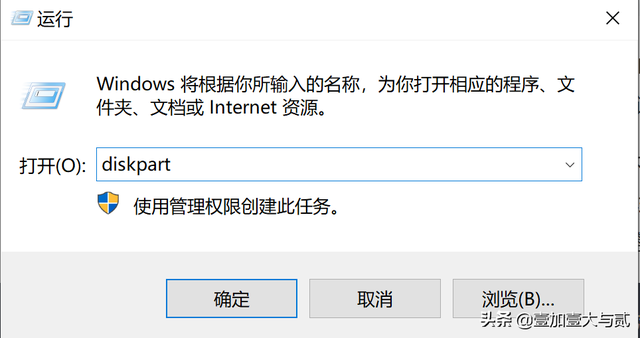 磁盘部分 Windows 10 命令和示例
磁盘部分 Windows 10 命令和示例在 Windows 10 中使用 DiskPart 命令之前,必须首先列出,然后选择一个对象来使其焦点。当对象有焦点时,您输入的任何内容 DiskPart 命令将操作对象。
在 DISKPART> 在提示符下,键入";列表磁盘";显示计算机中的所有磁盘。每个磁盘号都有,从 0 开始。Gpt 行下的星号 (*) 表示磁盘为 GPT 分区样式。除非只有一个磁盘,否则你必须使用它";选择磁盘 n"来告知 DiskPart 为了焦点处理,需要管理哪个磁盘。n 表示磁盘的编号。
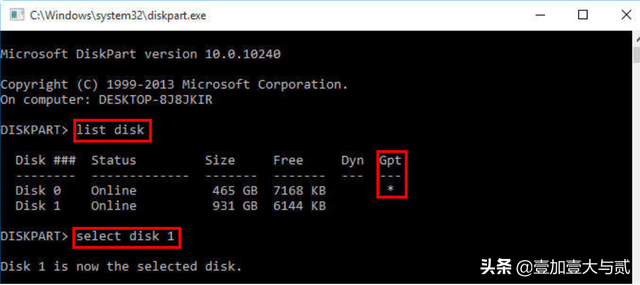
在 DISKPART> 在提示符下,键入"列表卷";显示所有磁盘上的所有卷。每卷数都会为 0 开头。要告诉 DiskPart 要管理哪个卷,需要键入"选择卷 n";使其焦点。n 可以是卷数或卷驱动器号(如果有)。
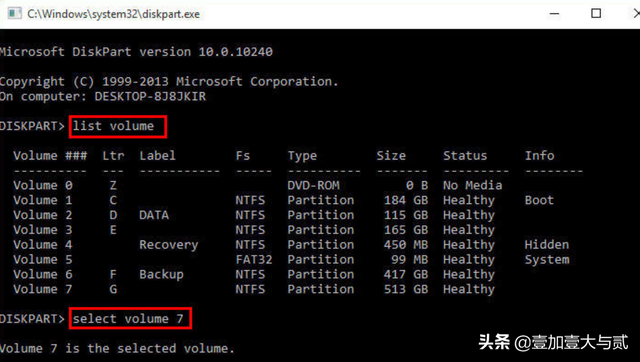
要查看 DiskPart 您可以使用的内容,只需输入帮助即可查看命令列表。diskpart /?
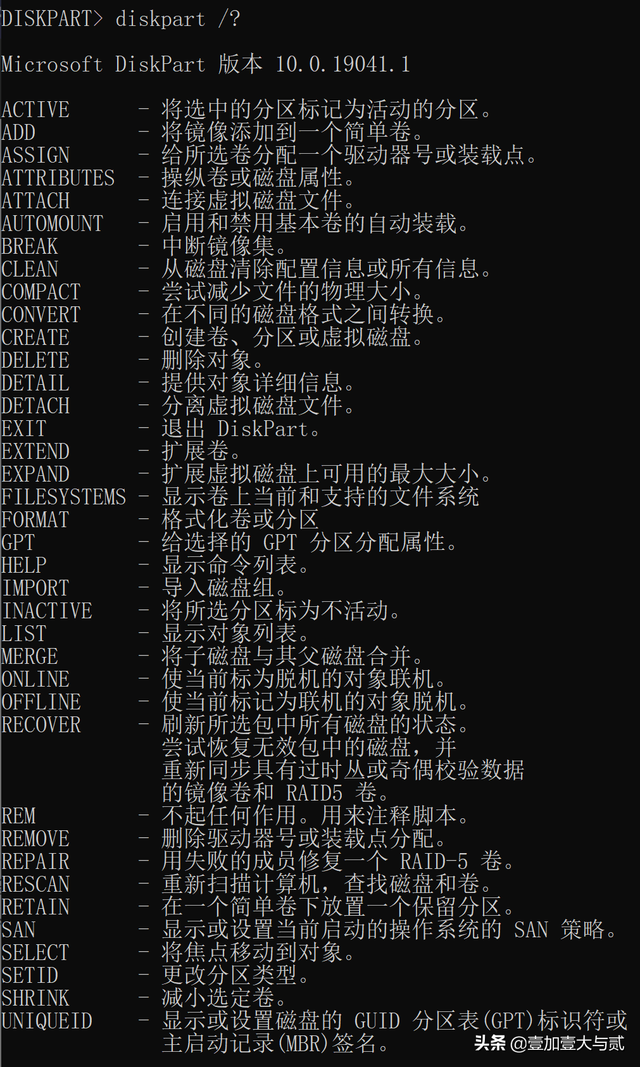
本文将采用 Diskpart 一些最常见的示例命令。
Windows 10 中卷最常见的命令
因为在选择卷时,焦点会保持在卷上,直到选择不同的卷,所以选择卷命令可能不会用于每个操作。此外,这些例子一个接一个地执行,并在下一个操作中检查上一个操作的效果。在使用相应的命令之前,如果只需执行其中一个操作,则需要选择该卷。
注:每次键入命令时,都需要按下"输入";按键应用。
删除卷
要删除卷,请参考以下命令:
键入 "list volume".键入 "select volume 6" (here take F: drive for example).键入 "delete volume".然后,你会收到消息,说:DiskPart 已成功删除卷。
注:您不能删除系统卷、启动卷或任何包含活动分页文件或崩溃转储的卷。
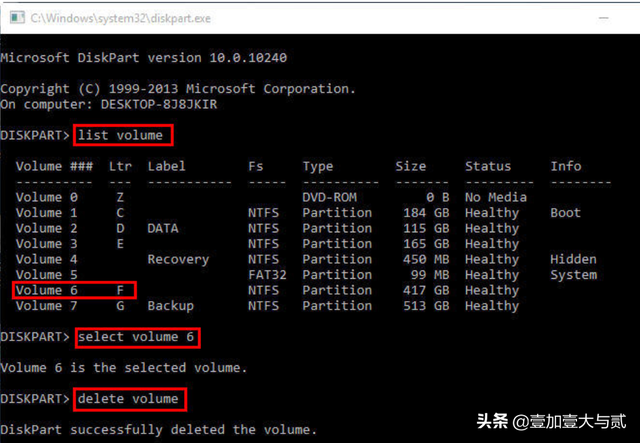
创建分区
要创建分区,请参考以下命令:
键入 "create partition primary size=102400".
注意102400 大小,自己设置
然后,你会收到消息,指出:DiskPart 指定分区已成功创建。
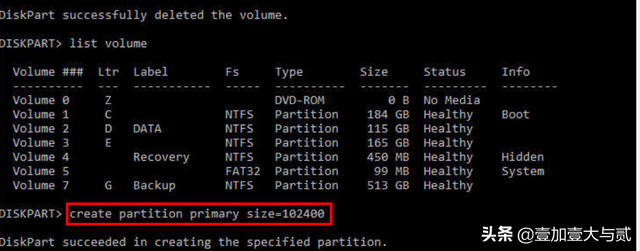
上述命令意味着创建 102400MB (100GB) 主分区。
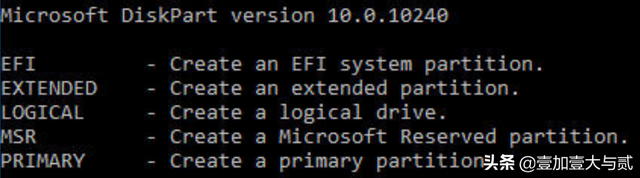
上述命令意味着创建 102400MB (100GB) 主分区。要创建其他类型的分区,只需将主分区替换为以下项目之一:
注:要创建分区,磁盘上必须有未分配的空间。
格式分区
输入列表卷命令,您将找到新创建的分区 RAW,这意味着在使用它之前,必须区。设置分区格式,请参考以下命令:
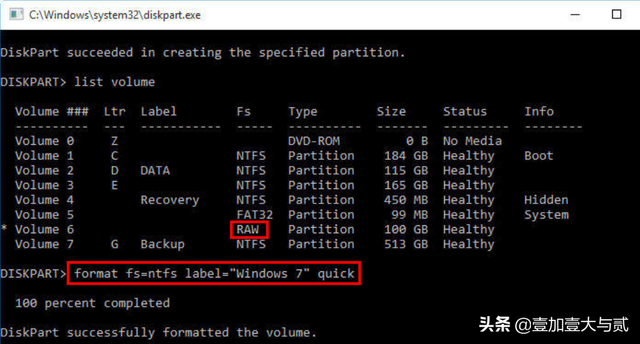
然后,你会收到一条信息说:DiskPart 卷卷已成功格式化。
上述命令是指对分区实施快速格式,将分区格式化为 NTFS 并标记为文件系统 Windows 7。创建其他文件系统分区,如 FAT、FAT32只需用脂肪或脂肪代替 ntfs32。标签可以是任何你喜欢的名字。
分配驱动号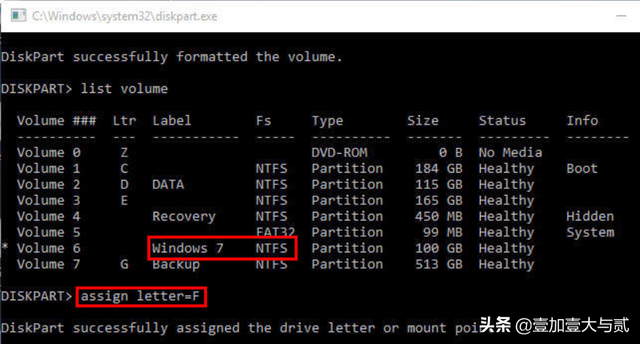
键入"assign letter=F" (F 可替换为未使用的另一个字母)。
然后,会收到一条信息,指出:DiskPart 驱动器号或装载点已成功分配。
扩展分区要扩大分区,请参考以下命令:
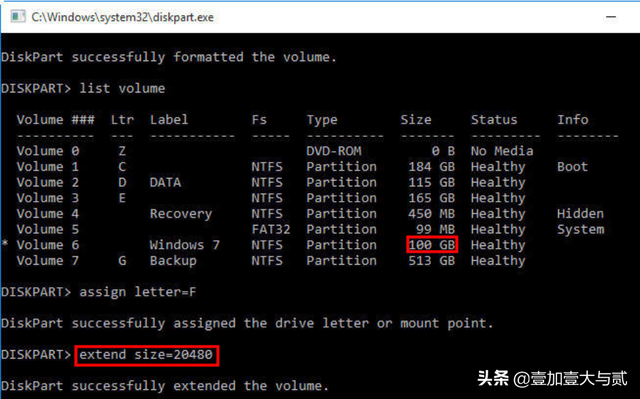
然后,你会收到一条信息说:DiskPart 卷已成功扩展。
上述命令意味着向卷 6 添加 20480MB (20GB)。如果给出大小,则在右侧增加所有连续未分配空间。
注:
要扩大分区,右侧必须有连续未分配的空间。
收缩分区要缩小分区,请参考以下命令:
键入shrink desired=10240然后,你会收到一条信息说:DiskPart 成功地减少了卷缩 10GB。
注:仅当卷使用 NTFS 只有当文件系统格式化时,卷的大小才能减小。
将分区标记为活动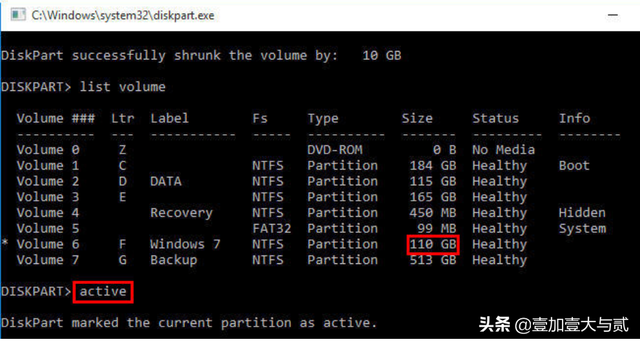
键入active
然后,你会收到一条信息说:DiskPart 将当前分区标记为活动。
Windows 10 中磁盘上最常见的命令
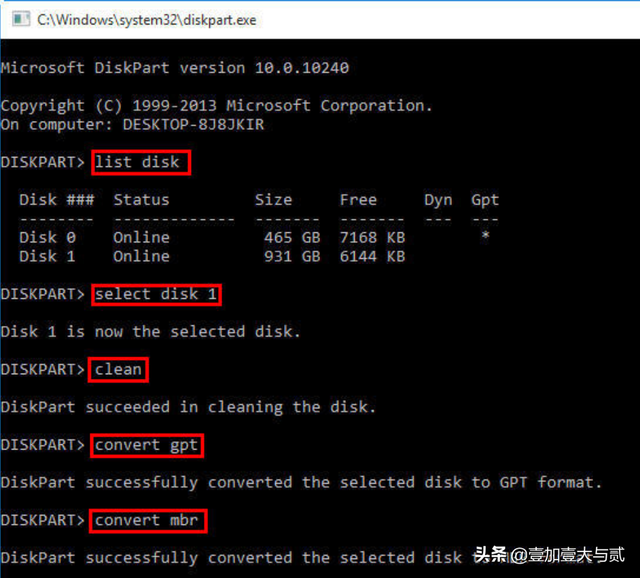 Clean Disk/Convert Disk to GPT/ Convert Disk to MBR删除磁盘上的所有分区或线圈 MBR 和 GPT 转换磁盘之间,请参考以下命令:键入 "list disk".键入 "select disk 1".键入 "clean".键入 "convert gpt" or "convert mbr".
Clean Disk/Convert Disk to GPT/ Convert Disk to MBR删除磁盘上的所有分区或线圈 MBR 和 GPT 转换磁盘之间,请参考以下命令:键入 "list disk".键入 "select disk 1".键入 "clean".键入 "convert gpt" or "convert mbr".






